如何在Word 2016中使用十进制选项卡?
如何在Word 2016中使用十进制选项卡?使用Word 2016中的十进制选项卡将数字列对齐。尽管可以为该作业使用一个右选项卡,但是十进制选项卡是更好的选择。十进制选项卡不是像右选项卡那样将文本右对齐,而是按数字的十进制(数字中的句点)对齐数字,如下所示。
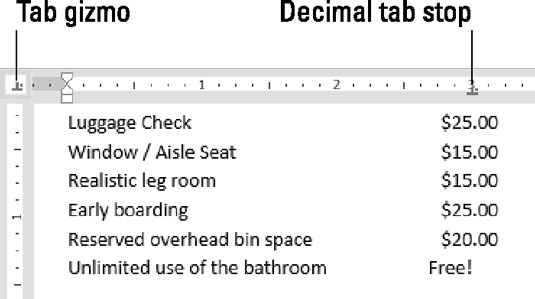
使用小数点标签对数字进行排列。
这是与这样的野兽一起工作的方法:
- 以空白行开头。
- 在标尺上,单击“ Tab”小控件,直到出现小数点制表位。此处显示“十进制制表符停止”图标。

- 单击标尺以设置小数点制表位。您可以稍后调整位置。
- 键入第一列文本。此步骤是可选的,尽管在图中您将第一列视为项目列表。
- 按Tab键。
- 输入数字。该数字是右对齐的,直到您按下句点键。之后,其余数字左对齐。
- 通过按Enter键结束该行文本。
- 对列表中的每一行重复步骤4到7。
您可以在列表完成后进行调整:选择列表中的所有行,然后向左或向右拖动小数点制表位。
- 当一行中没有句点时,在小数点制表符处键入的文本将右对齐,如图中的“ Free ”一词所示。
- 此制表位用于表单元格或列内以对齐值。
栏 目:office激活
本文地址:https://fushidao.cc/wangzhanyunying/16217.html
您可能感兴趣的文章
- 06-27word程序打不开怎么办
- 06-27word2010怎么制作和打印桌签?
- 06-27Word2010怎样设置主题颜色
- 06-27word怎样设置超链接图解
- 06-27word怎样设置文本域背景底色
- 06-27word标题格式怎样设置关联列表
- 06-27word按姓氏笔画如何排序
- 06-27Word文档怎样横向打印?横向打印方法介绍
- 06-27word文档奇偶页码怎样设置
- 06-27word如何设置图片环绕样式


阅读排行
推荐教程
- 11-30正版office2021永久激活密钥
- 11-25怎么激活office2019最新版?office 2019激活秘钥+激活工具推荐
- 11-22office怎么免费永久激活 office产品密钥永久激活码
- 11-25office2010 产品密钥 永久密钥最新分享
- 11-22Office2016激活密钥专业增强版(神Key)Office2016永久激活密钥[202
- 11-30全新 Office 2013 激活密钥 Office 2013 激活工具推荐
- 11-25正版 office 产品密钥 office 密钥 office2019 永久激活
- 11-22office2020破解版(附永久密钥) 免费完整版
- 11-302023 全新 office 2010 标准版/专业版密钥
- 03-262024最新最新office365激活密钥激活码永久有效






